系统之家装机大师 V1.5.5.1336 官方版
系统之家装机大师是专为小白用户打造的装机工具,操作简单,适合32位和64位的电脑安装使用,支持备份或还原文件,也能通过系统之家装机大师,制作U盘启动盘,智能检测当前配置信息,选择最佳的安装方式,无广告,请大家放心使用。


时间:2021-09-27 11:36:32
发布者:admin
来源:当客下载站
cdr如何制作倾斜字体?最近有很多小伙伴问我想要在cdr中制作倾斜字体应该怎么办,今天的教程小编就教给大家cdr制作倾斜字体的方法步骤,让我们一起来看看吧。
方法/步骤
1、首先我们打开cdr软件,在菜单栏中选择文件→新建
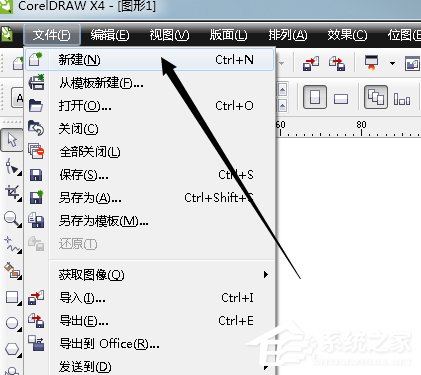
2、然后我们在工具栏中选择文字工具,
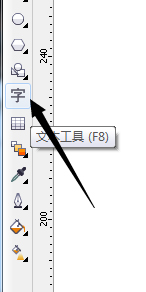
3、接着我们在任意空白处写下任意的文字
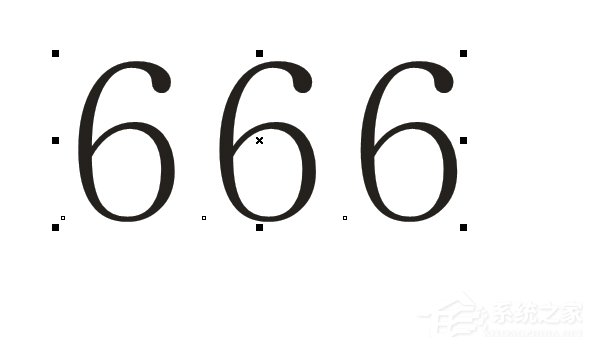
4、然后再点击2下写下的文字,出现了如图所示在文字周围的8个图样
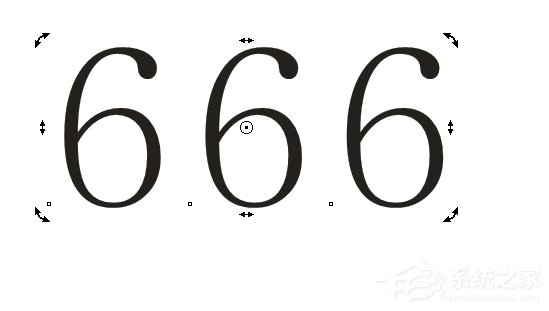
5、接下来我们点击一下如图所示的图样

6、这时候拖动鼠标改变文字的倾斜度,如图
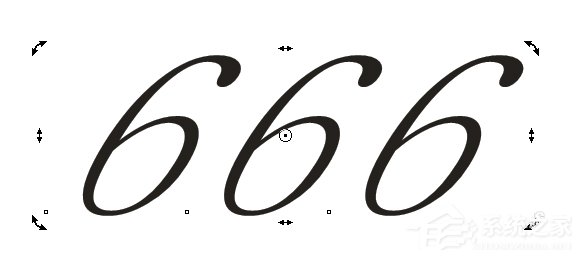
7、最后我们也可以拖动左侧或者右侧的图样来改变图片上下的倾斜度,如图
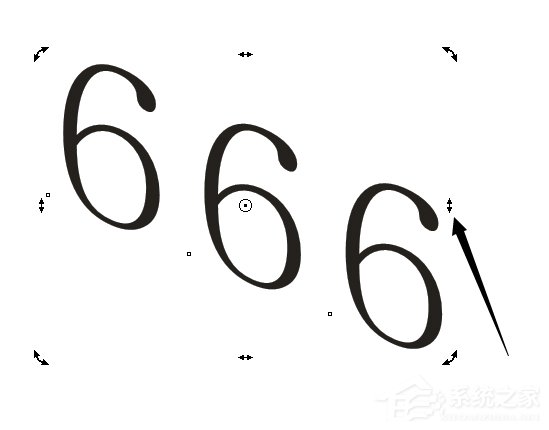
这就是cdr制作倾斜字体的方法步骤啦,大家都学会了吗?还想了解更多的软件教程请关注系统之家。